
Windows'ta görünmez dosya veya klasörleri nasıl göreceğinizi biliyor musunuz? Bu, birçok insanın bilmeye çalışırken daha sık gerçekleştirdiği görevlerden biri haline gelir. USB pendrive'ınız veya sabit diskte biraz boşluk varsa, görünmez bir dosya veya klasör içeriyor.
Hepimiz nasıl ilerleyeceğimizi bilsek bile bu görünmez öğeleri Windows içinde gösterin, Çok az kişinin bildiği ve İnternet tarayıcısı tarafından desteklenen küçük bir numara var, çünkü onunla herhangi bir sabit diski, klasörlerini ve hatta belirli bir formatta sıkıştırılmış dosyaları basit bir şekilde keşfedebiliriz; Bu görevi nasıl yapacağınızı öğrenmek istiyorsanız, geri kalan bilgileri okumaya devam edin.
Görünmez klasörleri Windows'ta görünmez hale getirmenin geleneksel yöntemi
Çok sayıda insan için ortak bir görev olmasına rağmen, bazıları için nasıl ilerleyeceğini bilemeyebilir. Windows'ta görünmez klasörleri görünmez hale getirin. Aslında bu, "Dosya Gezgini" nden çalıştırabileceğiniz küçük bir numara.
"Klasör Seçenekleri" ne ve ardından "Görünüm" sekmesine gitmeniz yeterlidir; hemen birkaç seçenek belirecek ve bunlardan size yardımcı olacak kutuyu etkinleştirmelisiniz. "Görünmez Dosyaları veya Sistem Dosyalarını Göster"; Şimdi önereceğimiz şey, aynı görevi, ancak söz konusu değişikliği yapmak ve herhangi bir İnternet tarayıcısını kullanmak zorunda kalmadan yapmaktır.
Görünmez öğeleri göstermek için Mozilla Firefox ile numara yapın
Mozilla Firefox kullanan kişilerden biriyseniz, onu çalıştırmanızı ve adres çubuğu alanına «yazmanızı öneririz.C :/»Ve sonra« Enter »tuşuna basın.
Sabit disk "C:" nin kök dizininde bulunan her şey hemen görünecektir, ancak bu İnternet tarayıcısıyla görünmez klasörlere veya öğelere bakmak mümkün olmayacaktır.
Görünmez öğeleri göstermek için Google Chrome ile hile yapın
Şimdi, Google Chrome kullanıcılarından biriyseniz, şanslısınız çünkü bu İnternet tarayıcısı Mozilla Firefox'tan daha iyi özellikler sunar. Sonuçları görmek için yukarıda tavsiye ettiğimiz aynı görevi yapmanızı öneririz.
Bu durumda fark edeceksiniz birkaç ek öğe gösterilirse, Mozilla Firefox'ta görünmez kaldı ve Google Chrome'da görünür hale geldi. Aynı durum, bu durumda gösterilen sistemdeki birkaç klasörde de olur.
Görünmez Windows öğelerini göstermek için Opera ile hile yapın
Çok sayıda kullanıcı, görünmez öğeleri kolayca görüntülemenizi de sağlayan bir İnternet tarayıcısı olan Opera'yı da kullanıyor. Daha önce olduğu gibi, aynı görevi, yani adres çubuğuna "C: /" yazın ve sonra «gir» tuşuna basın.
Opera, daha büyük avantajları olmasına rağmen Google Chrome ile aynı şekilde davranır. Örneğin, Zip veya Rar biçiminde sıkıştırılmış bir dosya bulursanız, aynı zamanda içeriğini görmek için tıklayın, bir başka klasör olarak görünecek. Orada bir yürütülebilir dosya varsa, onu çift tıklayabilirsiniz, ancak bu, İnternet tarayıcısının bir indirme olarak yorumlamadığı anlamına gelir, bu nedenle geçici olarak sistemin "Temp" bölümüne kaydeder.
Internet Explorer ve söz konusu bu numara ne olacak?
Deneyebilirsin aynı testi Internet Explorer ile yapın, Bunun nedeni, bu tarayıcının genellikle tüm Windows işletim sistemlerinde varsayılan olarak yüklü olmasıdır. İnternet tarayıcısı özünde "Dosya Gezgini" ile ilişkilendirildiğinden, hile burada çalışmıyor.
Yine de numarayı yaparsan, göreceksin hemen «Dosya Gezgini» penceresi görünecektir «Enter» tuşuna bastıktan sonra; Bahsettiğimiz bu püf noktalarının avantajı harika, çünkü bir USB pendrive içeriğine göz atmaya başlayabilir (isterseniz) ve gizli dosyalar olup olmadığını, belirtilenlere göre Google Chrome veya Opera'da yapabileceğiniz bir şey görebilirsiniz analizi. Görünmez dosyalar varsa, "Klasör Seçenekleri" ni değiştirmeye gerek kalmadan gösterilecektir.
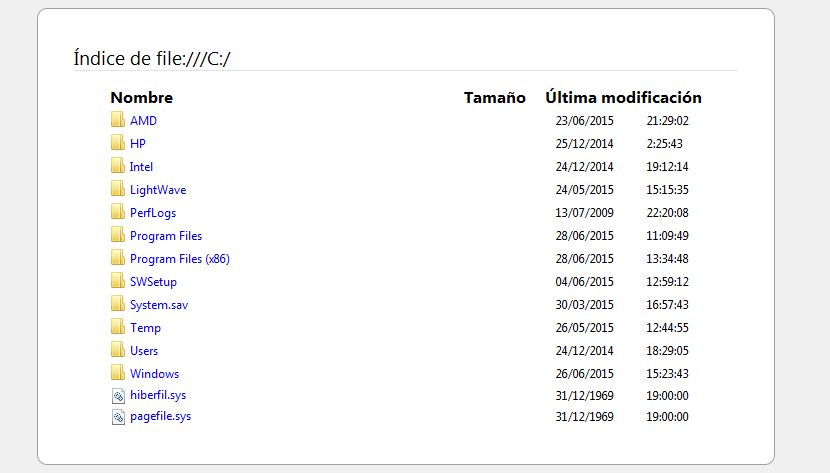
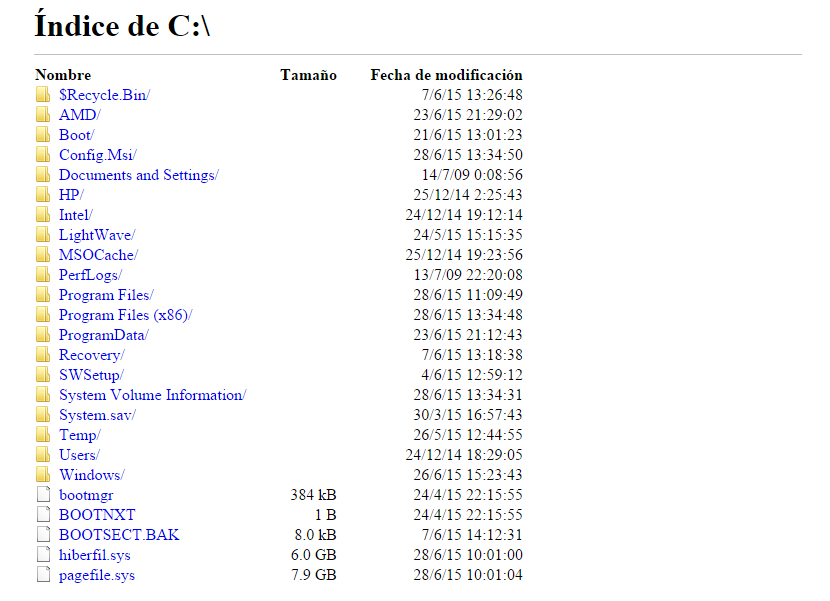
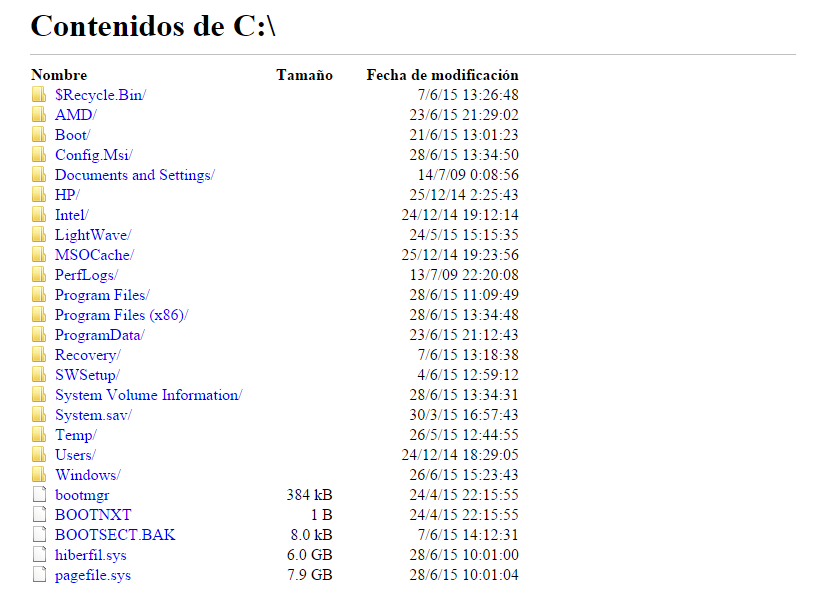
Merhaba. Chrome'un gizli ve sistem dosyalarını göstermesi onu Firefox'tan daha iyi yapmaz, aksine onu daha savunmasız hale getirir. Bu özellik yalnızca bir sistem yöneticisi iseniz kullanışlıdır, aksi takdirde ters etki yapabilir.